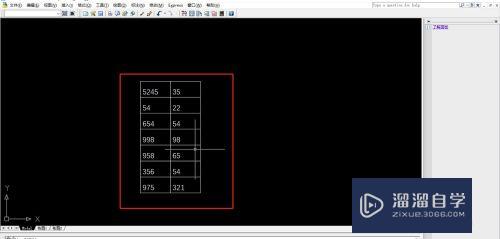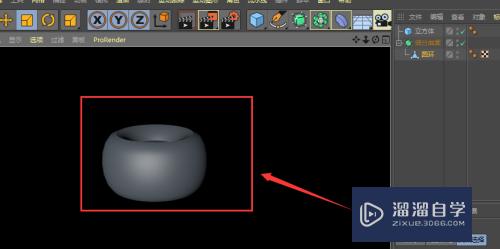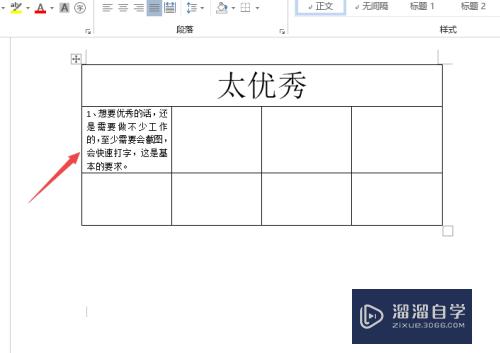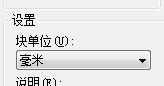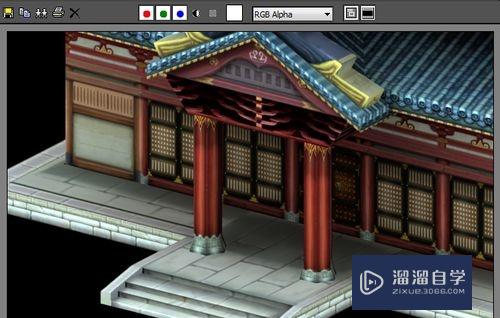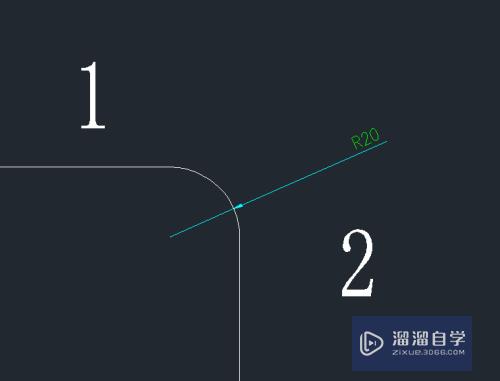PR2019如何自动添加显示剪辑名称(pr自动添加标记)优质
PR2019如何自动添加显示剪辑?相信很多小伙伴都对这个问题很感兴趣。那么具体怎么操作呢?下面小渲就给大家分享一下操作方法。希望能帮助到大家。
如果您是第一次学习“PR”那么可以点击这里。免费试学PR最新课程>>
工具/软件
硬件型号:小米 RedmiBookPro 14
系统版本:Windows10
所需软件:PR2019
方法/步骤
第1步
新建项目。导入需要编辑的视频剪辑素材。
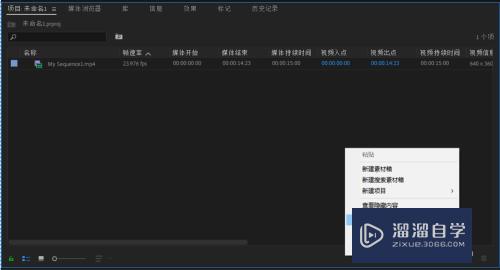
第2步
拖动视频剪辑到时间轴面板。创建序列。
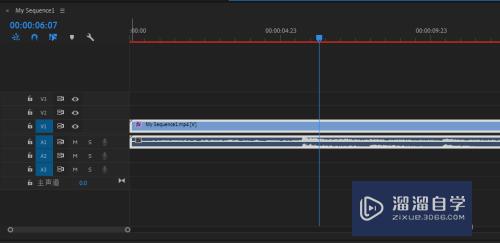
第3步
在效果面板搜索剪辑名称。双击添加。或者手动拖动到序列上。
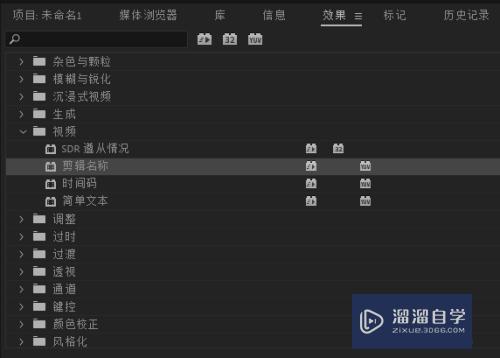
第4步
在效果控件面板可以编辑剪辑名称效果的具体参数。

第5步
可以创建蒙版实现部分画面剪辑名称效果;或者创建关键帧。
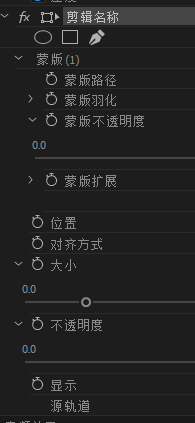
第6步
剪辑名称的效果可以参考如图所示。

以上关于“PR2019如何自动添加显示剪辑名称(pr自动添加标记)”的内容小渲今天就介绍到这里。希望这篇文章能够帮助到小伙伴们解决问题。如果觉得教程不详细的话。可以在本站搜索相关的教程学习哦!
更多精选教程文章推荐
以上是由资深渲染大师 小渲 整理编辑的,如果觉得对你有帮助,可以收藏或分享给身边的人
本文标题:PR2019如何自动添加显示剪辑名称(pr自动添加标记)
本文地址:http://www.hszkedu.com/68068.html ,转载请注明来源:云渲染教程网
友情提示:本站内容均为网友发布,并不代表本站立场,如果本站的信息无意侵犯了您的版权,请联系我们及时处理,分享目的仅供大家学习与参考,不代表云渲染农场的立场!
本文地址:http://www.hszkedu.com/68068.html ,转载请注明来源:云渲染教程网
友情提示:本站内容均为网友发布,并不代表本站立场,如果本站的信息无意侵犯了您的版权,请联系我们及时处理,分享目的仅供大家学习与参考,不代表云渲染农场的立场!